بکاپ گرفتن از افزونه های کروم (افلاین): گوشی و کامپیوتر
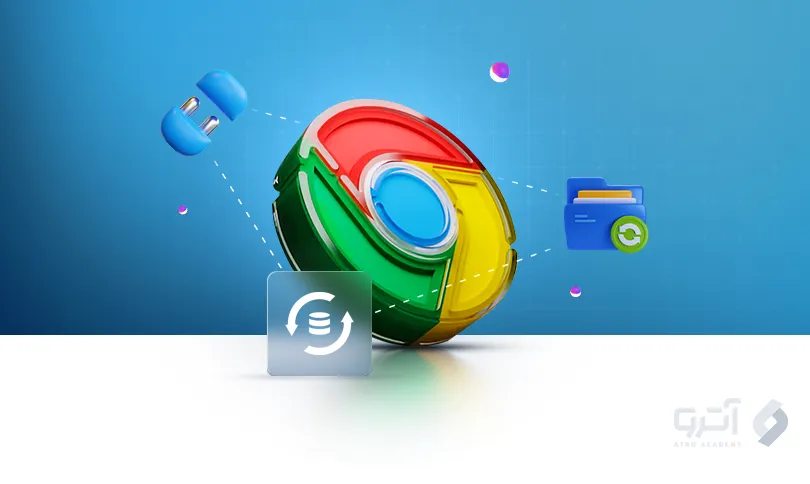
افزونه های کروم که ارائه دهنده قابلیت های جدید و کاربردی هستند، با هدف بهبود بخشیدن تجربه کاربری ایجاد شده و در میان کاربران گوگل محبوبیت زیادی دارند. یکی از چالش های این افزونه، خطر عدم دسترسی به آن ها در زمان ایجاد تغییرات، و یا حذف ناخواسته است. برای جلوگیری از این اتفاق، توصیه می شود که کاربران به صورت مداوم از آن ها بکاپ بگیرند. در این مقاله روش بکاپ گیری به صورت آفلاین در کامپیوتر و گوشی را با یکدیگر بررسی کرده و آموزش خواهیم داد، پس با ما همراه باشید.
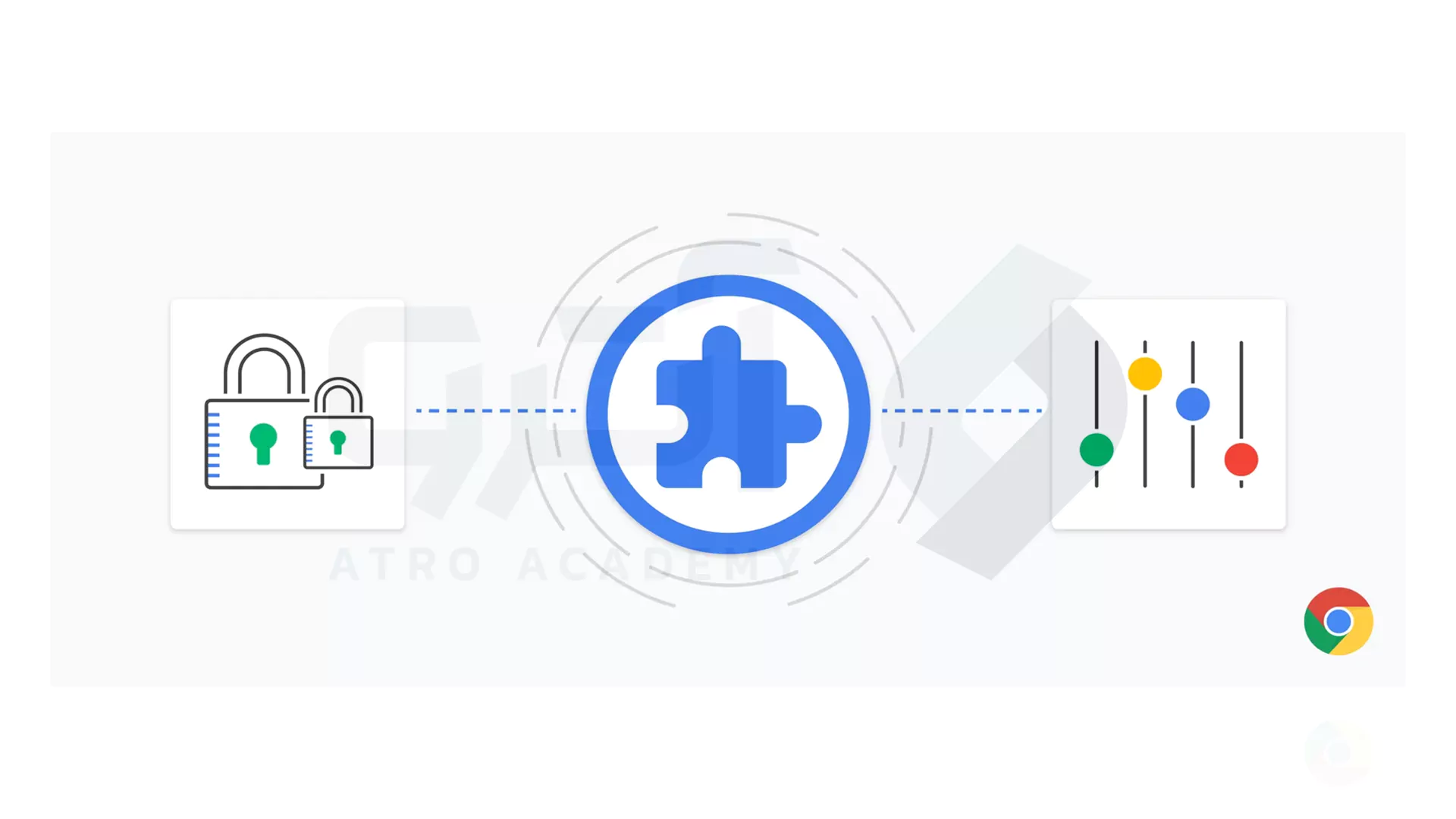
بکاپ گرفتن از افزونه های کروم در کامپیوتر
به گوگل کروم خود بروید و بر روی علامت سه نقطه مشخص شده کلیک کنید.
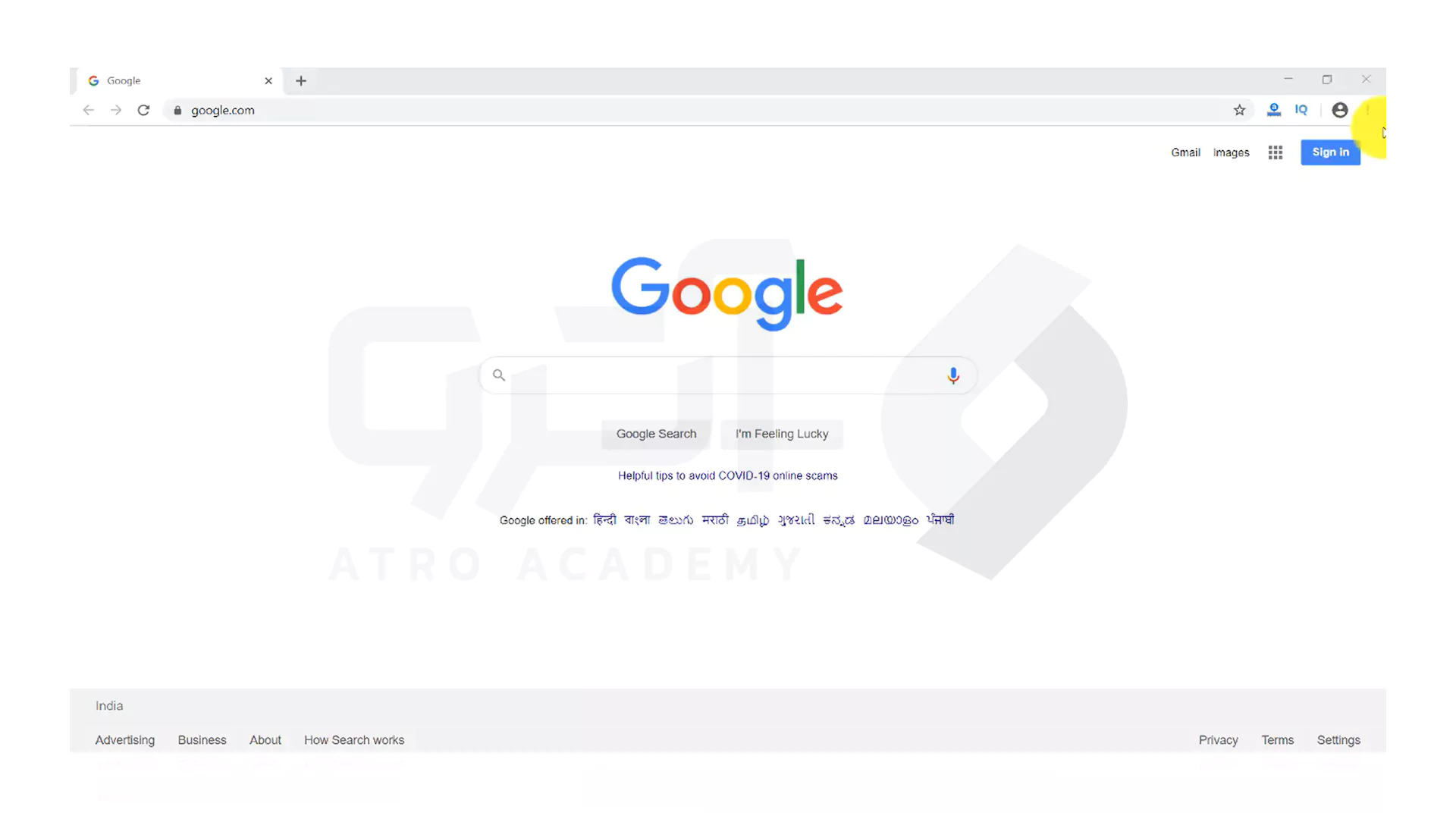
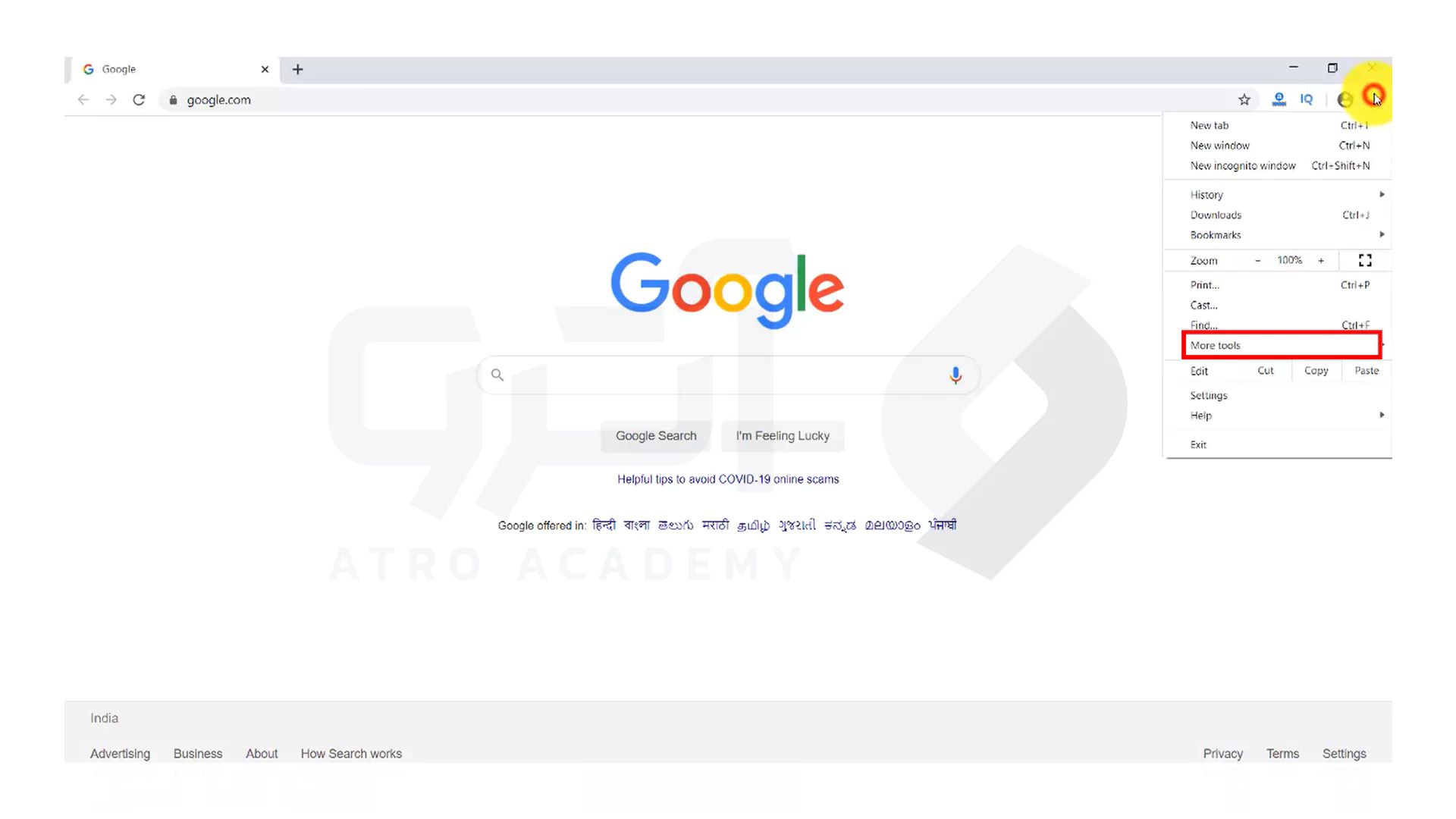
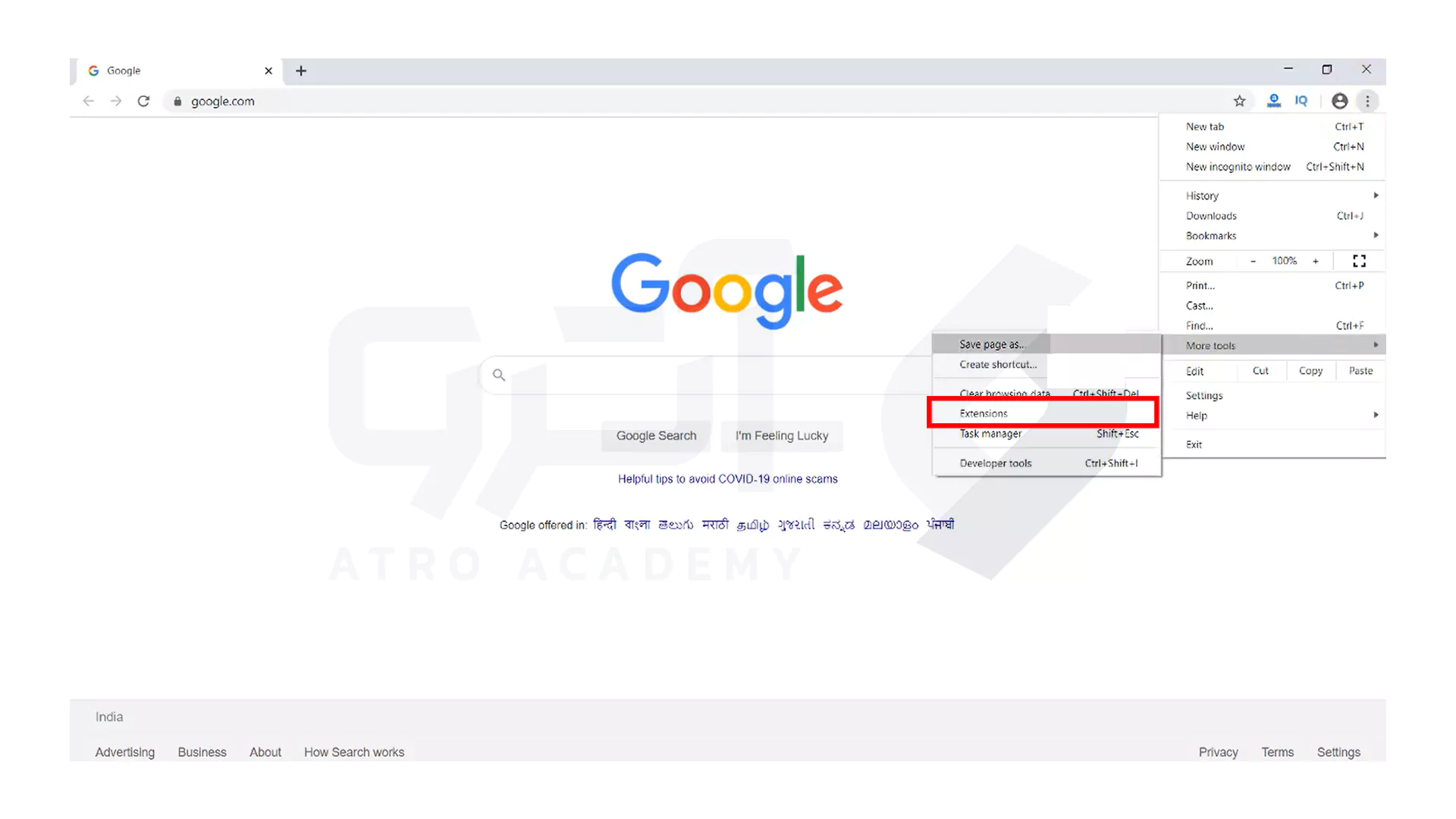
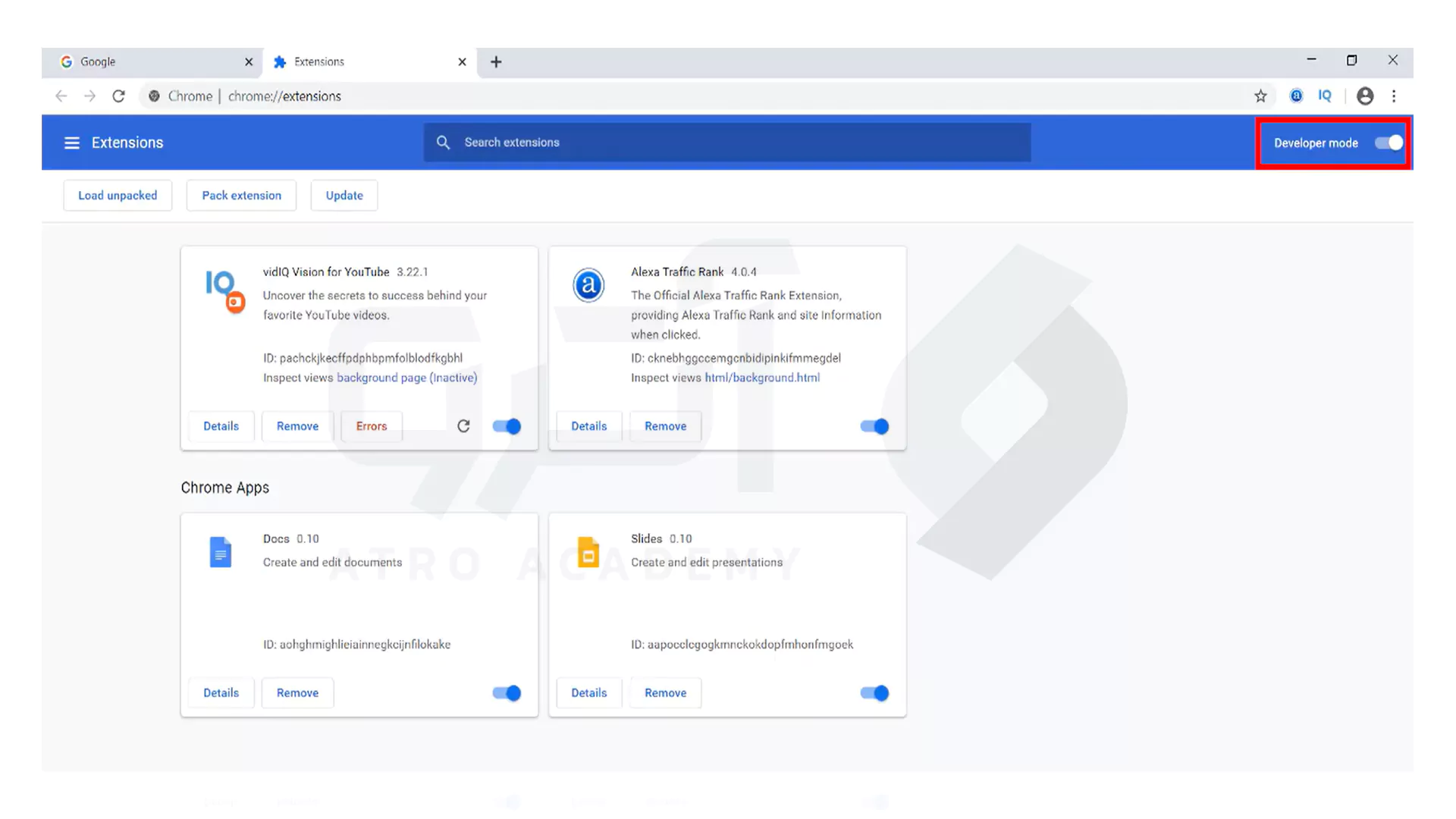
در کادر افزونه مورد نظر خود، بر روی Details کلیک کنید.
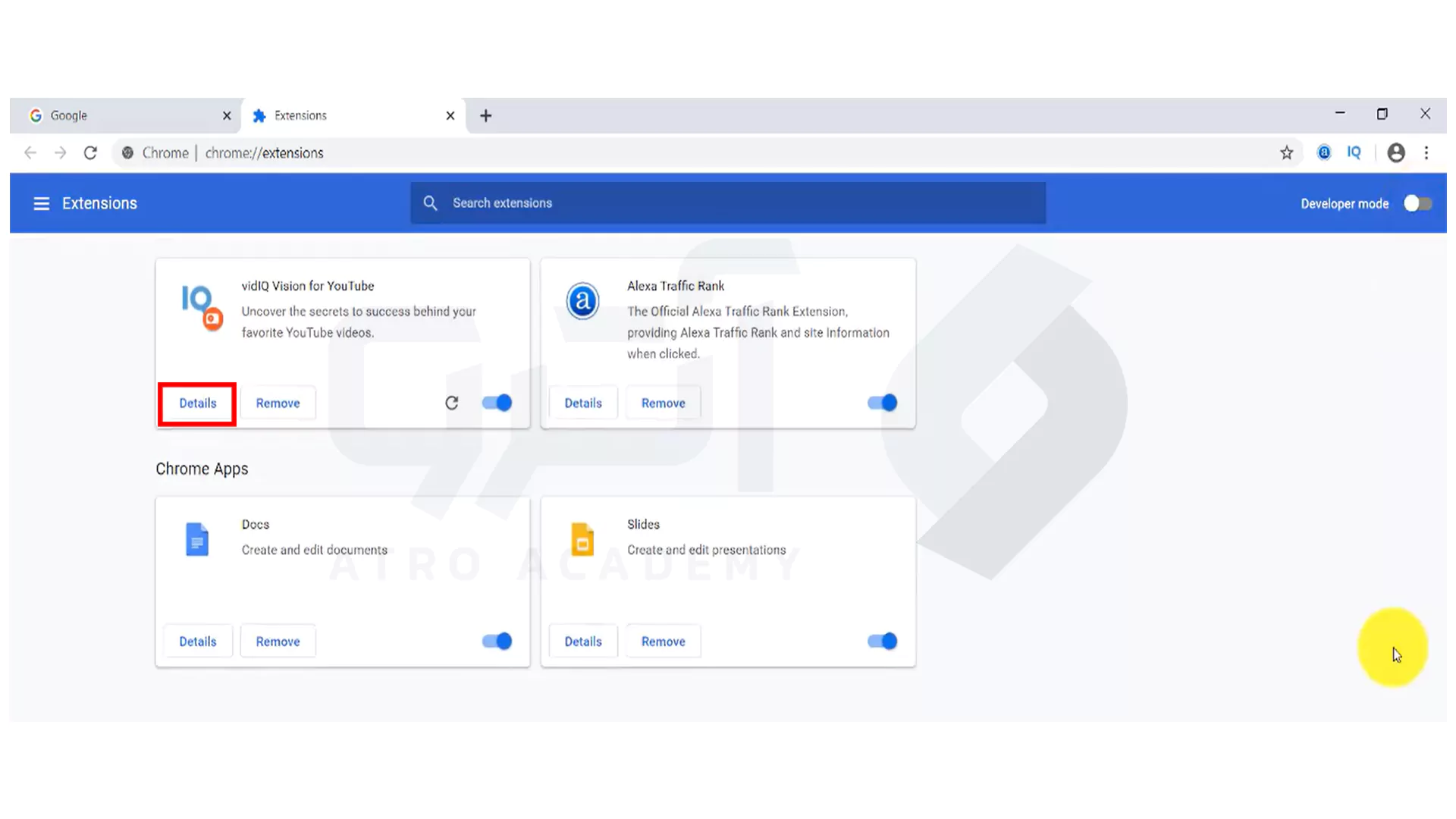
- ویندوز:
C:\Users\YOUR_USERNAME\AppData\Local\Google\Chrome\User Data\Default\Extensions
- مک:
/Users/YOUR_USERNAME/Library/Application Support/Google/Chrome/Default/Extensions
- لینوکس:
~/.config/google-chrome/Default/Extensions
افزونه ها را کپی کنید و پس از بستن گوگل کروم خود، با استفاده از یکی از آدرس های مربوط به سیستم عامل خود، کل افزونه های را کپی کرده و در یک مکانی مانند دیسک خارجی یا USB ذخیره کنید.بازیابی افزونه های کروم در کامپیوتر
در این مرحله برای استفاده دوباره از افزونه نیاز است که آن ها را بازیابی کنید. سپس مراحل زیر را دنبال کنید:
- پس از مطمئن شدن از این کروم خود را بسته اید، به پوشه Extensions برگشته و افزونه های موجود در آن را کپی کنید.
- سپس کروم خود را باز کرده و به آدرس chrome://extensions بروید.
- پس از فعال سازی حالت Developer mode از گزینه Load Unpacked استفاده کنید.
بکاپ گرفتن از افزونه های کروم در گوشی
ابتدا باید برنامه مدیریت فایلی مانند Solid Explorer و یا ES File Explorer را دانلود کنید و سپس مراحل زیر را دنبال کنید:- به پوشه داده chrome بروید.
- متن زیر، نشان دهنده محل ذخیره فهرست داده های کروم است.
/data/data/com.android.chrome/
- در Data Directory کروم، به پوشه app_chrome بروید.
- تمامی پوشه هایی که حاوی افزونه های کروم را که مشاهده میکنید را کپی کنید.
- سپس تمامی آن ها را در یک سرویس ابری و یا حافظه خارجی گوشی خود ذخیره کنید.
بازیابی افزونه های کروم در گوشی
در این مرحله برای استفاده دوباره از افزونه نیاز است که آن ها را بازیابی کنید. پس ابتدا کروم حذف و مجدداً نصب کرده و سپس مراحل زیر را دنبال کنید:
- با استفاده از فایل منیجر، به فهرستی که داده های شما در آن ذخیره شده است بروید و پوشه ها را در مکان مناسبی paste کنید.
- اگر از پوشه Default بکاپ گرفته اید، آن را در محل اصلی خود paste کنید تا تمامی تنظیمات مربوط به افزونه ها بازیابی شوند.




